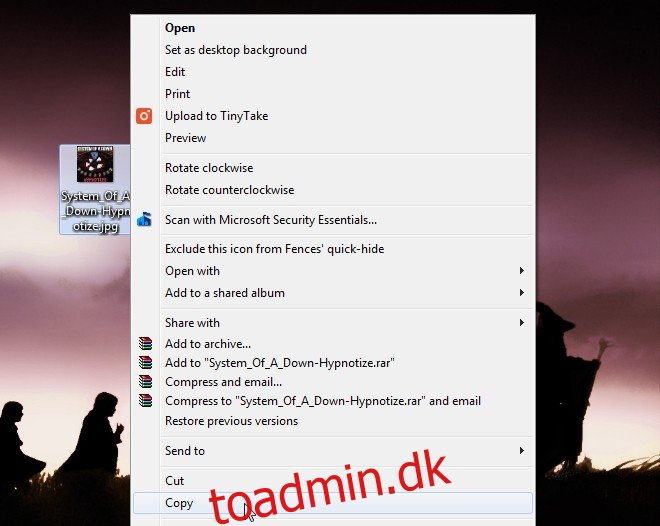At administrere et musikbibliotek tager tid og kræfter. Medmindre du starter med tankegangen om at holde tingene organiseret, vil du i sidste ende ende med at rydde op senere. Oprydningen kan være tidskrævende, hvis du skal opdatere ID3-tags, eller det kan være enkelt som at finde albumcover og tilføje det til dine musikfiler. Hvis du bruger Windows Media Player eller Musik-appen (Windows 8 & 10), her er, hvordan du kan tilføje albumcover til en musikfil og opdatere dens ID3-oplysninger uden at skulle bruge ekstra apps.
Tilføjelse af albumkunst
Den første ting, du vil gøre, er at finde albumcover til din musik, og for at holde tingene organiseret, vil du måske gemme det hele i den samme mappe. Alle numre, som Windows Media Player genkender som værende fra det samme album, vil automatisk blive opdateret med den nye kunst, når du har tilføjet den. Denne tilknytning er afhængig af tilgængeligheden af oplysningerne i sporfilerne.
Højreklik på albumbilledet, og vælg ‘Kopier’ fra kontekstmenuen.
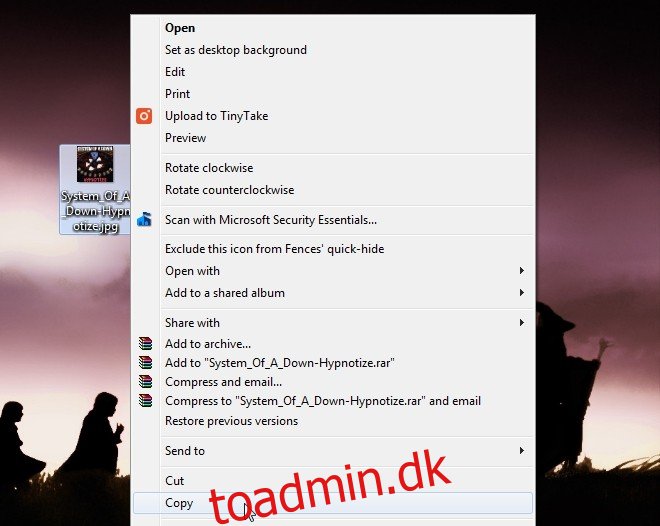
Åbn derefter Windows Media Player og gå til fanen Albums. Søg efter det album, du vil tilføje albumcoveret til, og højreklik på det. I kontekstmenuen vil du se indstillingen ‘Indsæt albumkunst’. Vælg det for at tilføje albumcover til nummeret.

Tilføjelse af ID3-tags
Tilføjelse af ID3-tags er meget nemmere i Windows 8 og 10, end det er i Windows 7, men det er stadig muligt. Processen forenkles eller kompliceres af kvaliteten af den information, der allerede er tilgængelig i musikfilen.
I Windows Media Player skal du gå til albumfanen og vælge det album, du skal tilføje ID3-tags til. Du vil sandsynligvis have flere sange tilknyttet et album. Husk, at for at dette skal virke, skal numrene være knyttet til det korrekte album. Hvis oplysningerne mangler for flere numre, vil de sandsynligvis blive bundtet sammen til et ‘Ukendt’ album.
Højreklik på albummet, og klik på ‘Find albuminfo’. Windows Media Player vil søge online efter albummet og forsøge at bestemme udgivelsesåret, spornumre for de respektive sange osv. Vælg det korrekte resultat og klik på Næste.
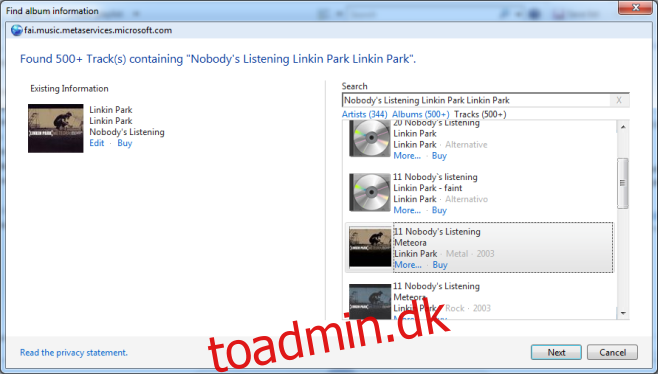
Hvis intet er 100 % korrekt, vælg det nærmeste resultat og rediger det ved at klikke på knappen ‘Rediger’.
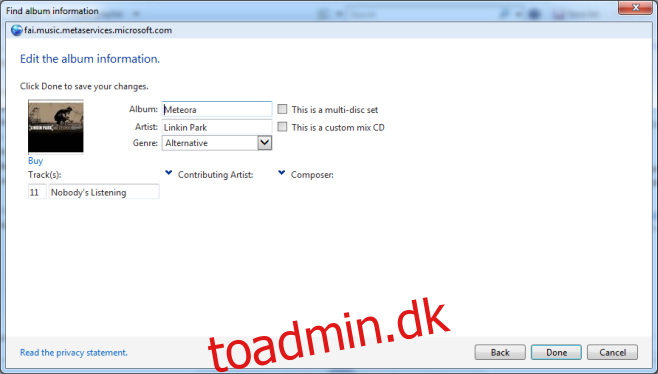
Windows 8 & 10 musikapp
Musik-appen er meget nemmere at arbejde med, når det kommer til at redigere/tilføje ID3-tags. Åbn appen, og klik på knappen mere. Vælg ‘Find albuminfo’.
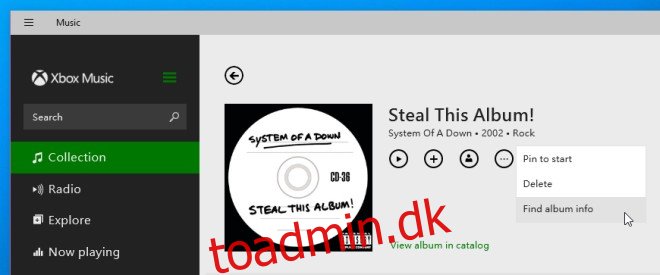
Ligesom Windows Media Player-appen får du en liste over mulige matches for albummet og de sange, der er knyttet til det. Vælg den rigtige eller næsten korrekte, og rediger den om nødvendigt.
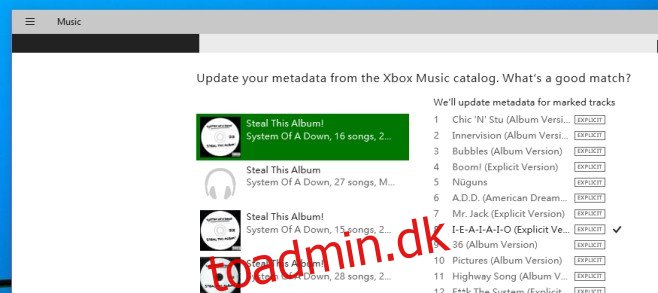
For begge apps afspejles ændringen med det samme. Det afspejler ikke altid i miniaturebilledet for numrene, hvis du skulle se det i Windows Stifinder, og det afspejler muligvis ikke i andre medieafspillere, og du skal muligvis tilføje eller tilknytte dem igen (ja, det er en smerte at gøre det) .
Bonus: Hvis du er startet med et spor, der ikke har nogen ID3-oplysninger, eller har det meste af det, og du bare vil redigere en smule, skal du åbne det i Windows Stifinder. Vælg sporet, og på det nederste bånd vil du være i stand til at redigere tags.
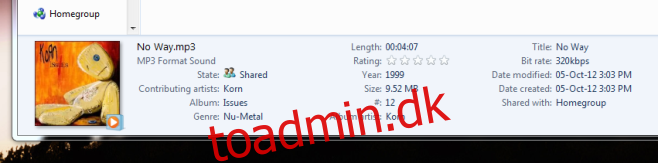
Der er apps derude, som måske håndterer dette bedre, eller som måske er i stand til at søge efter og korrekt identificere tags for dig, men hvis du vil holde dig til standardapps og stadig redigere dit albumcover og ID3-tags på den enklest mulige måde, dette er vejen at gå.